Tener que lidiar con pestañas antiguas de Chrome de una sesión anterior puede ser aburrido. Es de esperar que cuando abra Chrome para hacer algo, mire una nueva pestaña en su lugar. Si esto sucede una vez, está bien, pero ¿cada vez que abres Chrome?
No se pierde toda la esperanza, ya que existen métodos que puede intentar para eliminar este problema. Tendrás que ingresar a la configuración del navegador, pero eso no implica nada complicado. Incluso si no eres muy experto en tecnología, esto será fácil de resolver.
Evitar que Chrome se ejecute en segundo plano
Pensarías que cuando cierras Chrome deja de funcionar por completo. Pero luego ves las notificaciones en la bandeja del sistema a pesar de que ha pasado un tiempo desde que cerraste el navegador. Para evitar que Chrome se ejecute en segundo plano, vaya a la configuración de Chrome y desplácese hacia abajo hasta que vea la opción Avanzado.
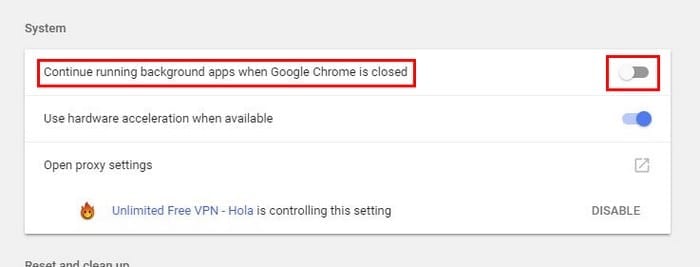
Haga clic en él y busque la sección Sistema. La primera opción debería ser la que le permita evitar que Chrome se ejecute en segundo plano. Si esto es lo que provocó que aparecieran las pestañas antiguas, ahora debería estar libre del problema. Continúe y reinicie Chrome para que los cambios sean definitivos.
Deshazte de Continuar donde lo dejaste
Continuar donde lo dejó puede ser una función útil porque, como sugiere el nombre, puede continuar donde lo dejó. Esto le ahorra un tiempo precioso, pero también puede ser la causa de su problema.
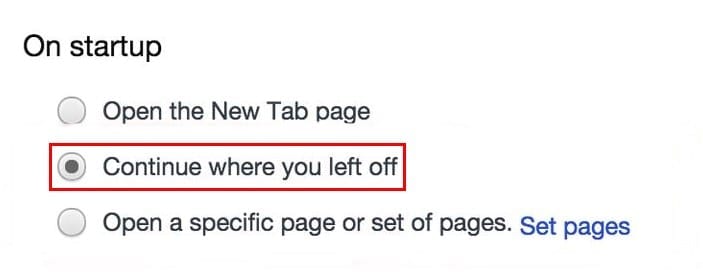
Para deshabilitar esta función, vuelva a la configuración del navegador. Una vez que esté allí, navegue a la sección llamada Al inicio. Vea si la opción que dice Continuar donde lo dejó está seleccionada, si es así, haga clic en la opción que dice Abrir página nueva pestaña.
Desactive esta función experimental: indicador de pestaña rápida / cerrar ventana
Cuanto más rápido se cierren las pestañas de Chrome, mejor porque es hora de que pases a cosas más importantes. Google lo sabe, y es por eso que Chrome tiene una función llamada Fast Tab / Windows Close Flag que hace precisamente eso (cierra las pestañas más rápido).
Esta característica tiene su lado oscuro, que es que si las pestañas no se han borrado de la caché de Chrome, pueden aparecer cuando inicie el navegador por primera vez. Dado que la función está activada de forma predeterminada, deberá ir a la sección Banderas del navegador para desactivarla.
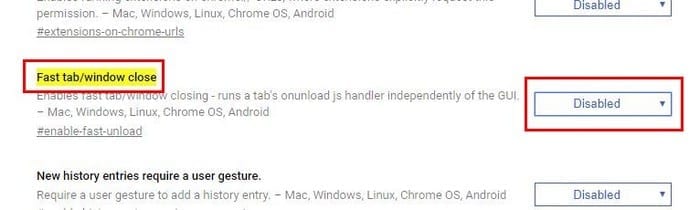
Escriba chrome: // flags / # enable-fast-unload en la barra de URL. No olvide presionar Enter. No se preocupe por intentar encontrar la opción, ya que será la primera que vea y también estará resaltada en amarillo. Si este es el problema, el menú desplegable se establecerá en habilitado. Haga clic en, en el menú y simplemente seleccione apagado.
Empezar desde cero
A veces puede resultar difícil determinar la causa del problema. Cuando esto sucede, lo mejor que puede hacer es restablecer Chrome. Es mucho más fácil de lo que parece, porque primero debes ir a la configuración de Chrome.
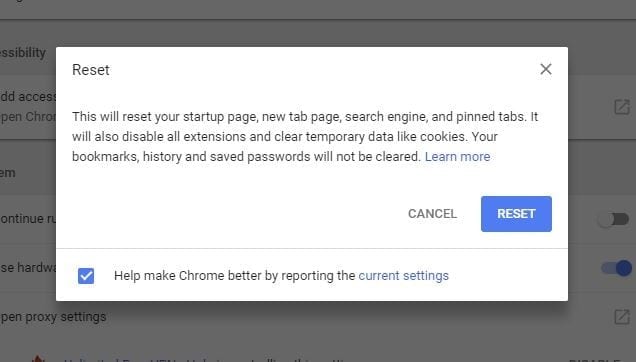
Luego, desplácese hacia abajo y haga clic en la opción avanzada. Haga clic en la flecha que apunta a la derecha y verá un mensaje que le indicará lo que hará al restablecer Chrome. Si estas seguro. Haga clic en restablecer y estará listo para comenzar.
Conclusión
Estas pestañas pueden ser realmente aburridas, especialmente si son pestañas que ya no necesita. Espero que hayas podido solucionar el problema con el primer método; de lo contrario, los que se siguieron deberían haber funcionado. ¿Me perdí una técnica que estás usando? Si es así, déjanos un comentario y compártelo con nosotros.